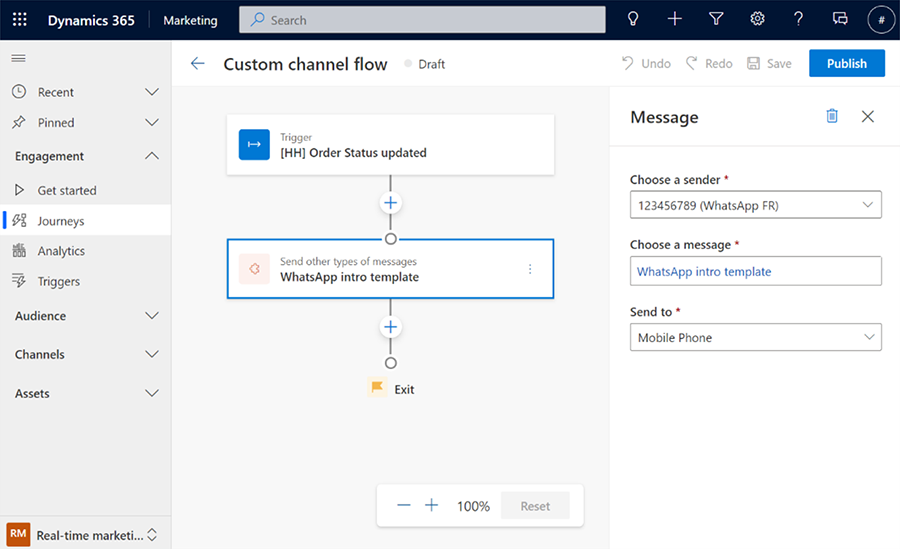Criar canais personalizados no Customer Insights - Journeys
Importante
As ligações em mensagens de canal personalizadas são abreviadas automaticamente para reduzir a contagem de carateres. A partir de 10 de outubro de 2024, os URLs enviados em mensagens de canal personalizadas expiram seis meses após o envio da mensagem e deixam de funcionar.
Este artigo explica como expandir Customer Insights - Journeys utilizando os canais de comunicação com os quais está familiarizado para interagir com os clientes nos momentos importantes. Utilize ferramentas de personalização, consentimento e análise do Customer Insights - Journeys para criar conteúdo cativante e fornecê-lo através dos seus canais de comunicação preferidos, como um fornecedor de SMS local ou WhatsApp. Capitalize canais comprovados, adicione qualquer um deles aos seus percursos novos ou existentes e maximize o respetivo verdadeiro potencial ao Dynamics 365 Customer Insights - Journeys para maximizar a cativação de clientes.
Instalar uma aplicação de canal personalizado
Para criar um novo canal personalizado, comece por instalar a aplicação de canal personalizado correspondente.
Existem duas formas de instalar uma aplicação de canal personalizado:
- Crie e instale manualmente o pacote. Mais informações: Adicionar manualmente um canal personalizado.
- Instale o pacote através do AppSource se a aplicação estiver listada pelo fornecedor de serviços.
Criar um novo canal personalizado
Depois de instalar a aplicação de canal personalizado correspondente, inicie o processo de criação de canal personalizado acedendo a Definições>Canais personalizados.
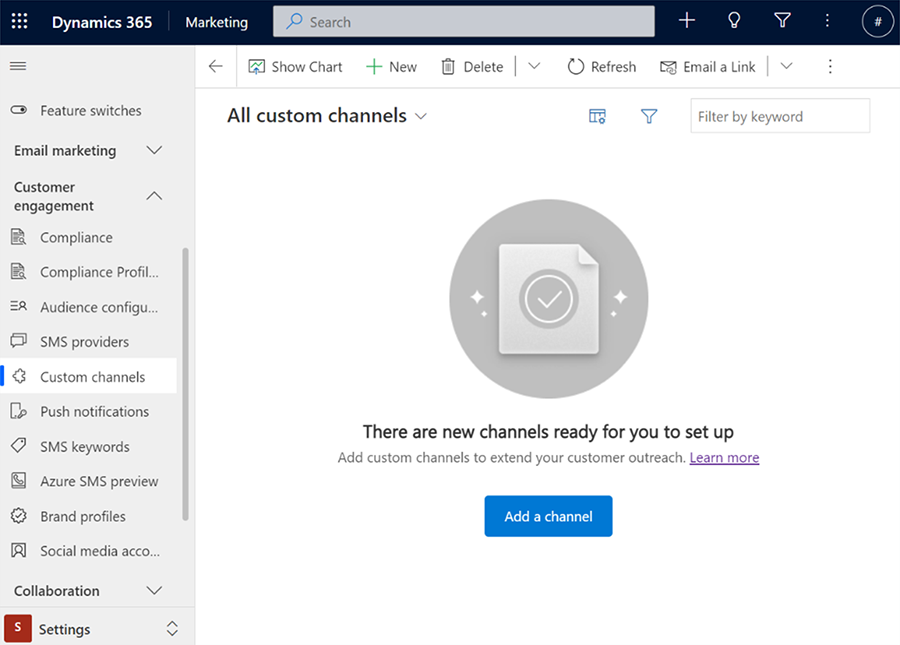
Selecione +Novo canal (ou Adicionar um canal se ainda não tiver canais personalizados criados).
Selecione a aplicação de canal personalizado que pretende utilizar para criar o seu novo canal.
Introduza todos os detalhes necessários para ligar o canal.
Reveja e termine a configuração.
Criar uma mensagem de canal personalizado
Para criar uma nova mensagem de canal personalizado para um canal existente, aceda a Customer Insights - Journeys>Canais>Mais canais.
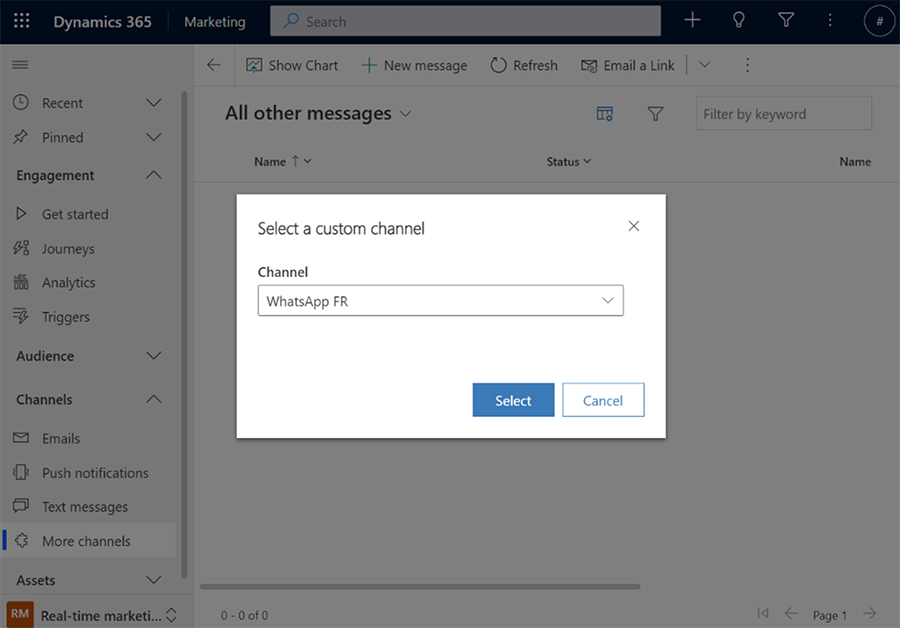
Para criar uma mensagem nova:
- Selecionar +Nova mensagem.
- Selecione o canal personalizado para o qual gostaria de criar a mensagem.
- Utilize o editor para adicionar o conteúdo da mensagem.
- Selecione Guardar para guardar um rascunho ou Pronta para Enviar se a mensagem estiver pronta.
Utilizar canal personalizado em percursos
Pode utilizar mensagens de canal personalizado em percursos do cliente da mesma forma que utilizaria um modelo de e-mail ou de mensagem de texto.
Para adicionar uma ação de mensagem de canal personalizado:
Selecione o botão + na tela e escolha a ação Enviar outros tipos de mensagens.
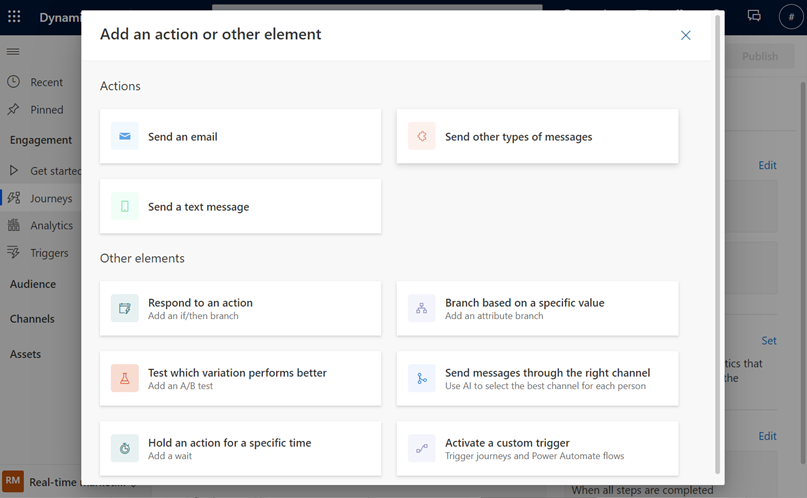
Selecione o canal personalizado e a mensagem relevante que pretende enviar no painel direito.